你当前正在访问 Microsoft Azure Global Edition 技术文档网站。 如果需要访问由世纪互联运营的 Microsoft Azure 中国技术文档网站,请访问 https://docs.azure.cn。
教程:为 API 添加环境和部署
通过添加有关 API 环境和部署的信息来扩充 API 中心的清单。
环境表示可以部署 API 运行时的位置,例如 API 管理平台。
部署是用户可以访问 API 的位置(地址)。
有关 API、部署和可在 Azure API 中心列出清单的其他实体的背景信息,请参阅关键概念。
本教程介绍如何使用门户来完成以下操作:
- 添加有关 API 环境的信息
- 添加有关 API 部署的信息
先决条件
Azure 订阅中的 API 中心。 如果尚未创建,请参阅快速入门:创建 API 中心。
在 API 中心注册的一个或多个 API。 如果尚未注册任何 API,请参阅教程:在 API 清单中注册 API。 本教程使用你在上一教程中添加的示例 API。
添加环境
使用 API 中心跟踪实际 API 环境。 例如,可以使用 Azure API 管理 或其他解决方案来分发、保护和监视某些 API。 或者,可以使用计算服务或 Kubernetes 群集直接提供一些 API。
可在此处将有关虚构的 Azure API 管理环境的信息添加到 API 中心。 如果需要,可以添加有关某个现有环境的信息。 你将配置内置元数据和在上一教程中定义的任何自定义元数据。
在门户中,导航到你的 API 中心。
在左侧菜单中的“资产”下,选择“环境”>+ 新建环境”。
在“新建环境”页中,添加以下信息。 如果之前定义了自定义业务线元数据或分配给环境的其他元数据,你将在页面底部看到它们。
设置 值 说明 环境标题 输入“我的测试”。 你为环境选择的名称。 标识 输入前面的标题后,Azure API 中心会生成此标识符,你可以替代该标识符。 环境的 Azure 资源名称。 环境类型 从下拉列表中选择“测试”。 API 的环境类型。 说明 (可选)输入说明。 环境的说明。 服务器 类型 (可选)从下拉列表中选择“Azure API 管理”。 使用的 API 管理解决方案的类型。 管理门户 URL (可选)输入管理界面的 URL,例如 https://admin.contoso.com环境管理接口的 URL。 载入 开发门户 URL (可选)输入开发人员门户的 URL,例如 https://developer.contoso.com环境中的开发人员加入界面的 URL。 说明 (可选)选择“编辑”,并在标准 Markdown 中输入加入说明。 从环境加入 API 的说明。 业务线 如果添加了此自定义元数据,请选择性地从下拉列表中进行选择,例如“IT”。 自定义元数据,用于标识管理环境的业务部门。 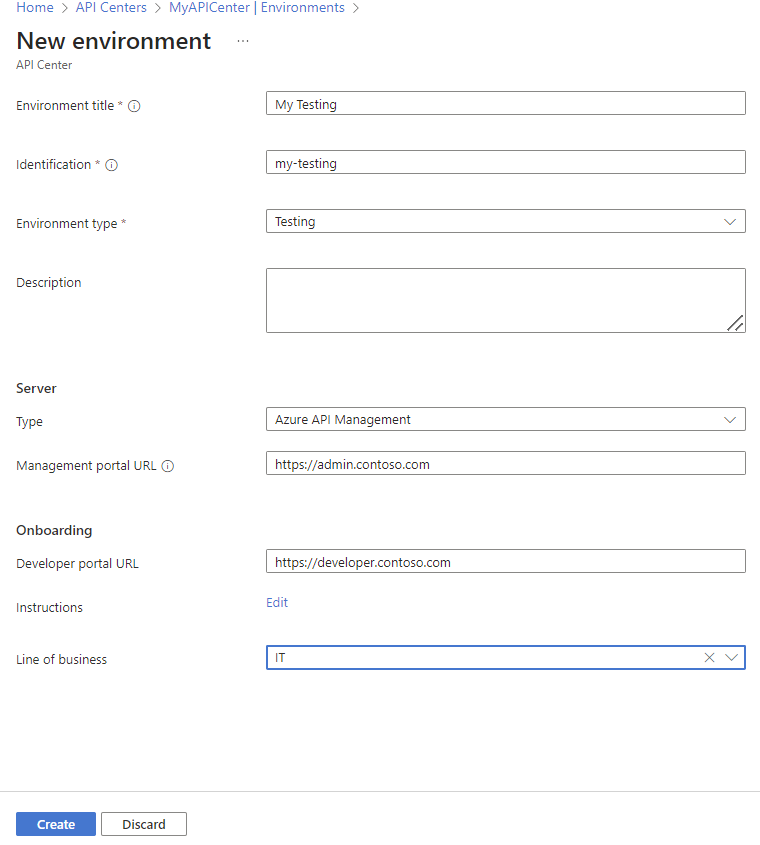
选择创建。 环境出现在环境列表中。
添加部署
API 中心还可以帮助你编制 API 部署目录 - 即部署所跟踪 API 的运行时环境。
可在此处通过将其中一个 API 与在上一部分中创建的环境相关联来添加部署。 你将配置内置元数据和所定义的任何自定义元数据。
在门户中,导航到你的 API 中心。
在左侧菜单中“资产”下,选择“API”。
选择 API,例如“会议 API”。
在“会议 API”页的“详细信息”下,选择“部署”>“+ 添加部署”。
在“添加部署”页中,添加以下信息。 如果之前定义了自定义业务线元数据或分配给环境的其他元数据,你将在页面底部看到它们。
设置 值 说明 标题 输入“V1 部署”。 你为部署选择的名称。 标识 输入前面的标题后,Azure API 中心会生成此标识符,你可以替代该标识符。 部署的 Azure 资源名称。 说明 (可选)输入说明。 部署的说明。 环境 从下拉列表中进行选择,例如“我的测试”,或者可选择“新建”。 从中部署 API 版本的新环境或现有环境。 定义 为会议 API 的一个版本选择或添加定义文件。 API 定义文件。 运行时 URL 输入基 URL,例如 https://api.contoso.com。环境中 API 的基本运行时 URL。 业务线 如果添加了此自定义元数据,请选择性地从下拉列表中进行选择,例如“IT”。 自定义元数据,用于标识在环境中管理 API 的业务部门。 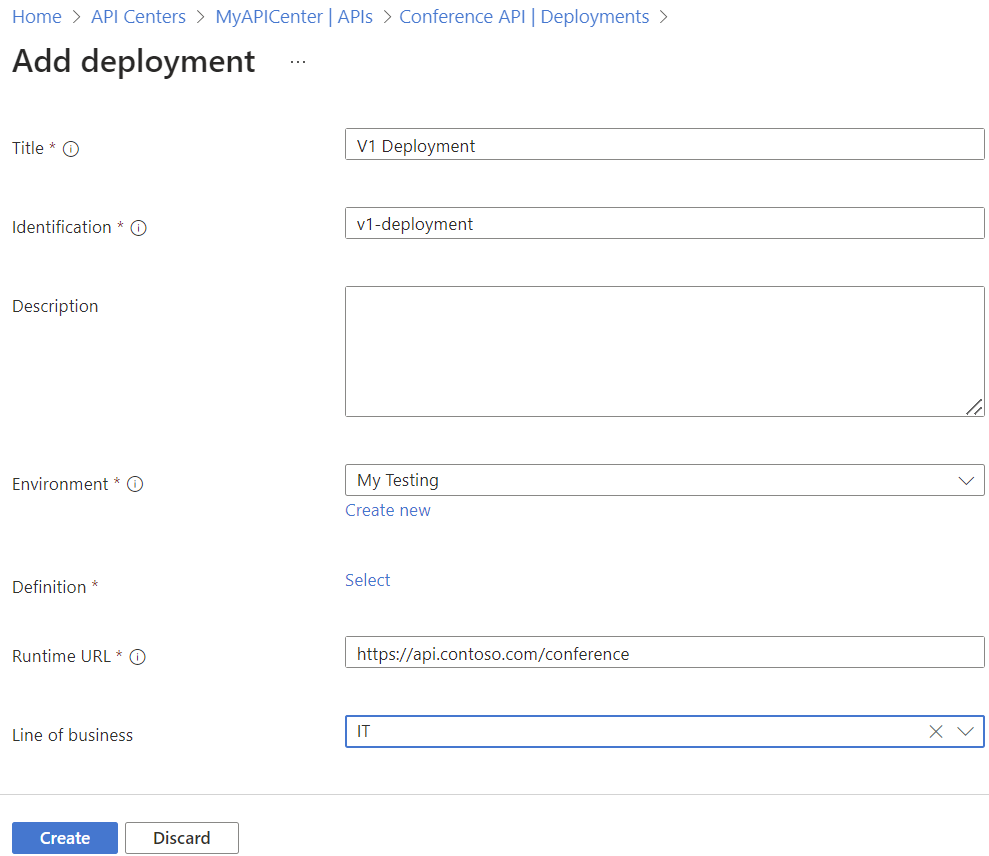
选择创建。 部署出现在部署列表中。
本教程介绍如何使用门户来完成以下操作:
- 添加有关 API 环境的信息
- 添加有关 API 部署的信息